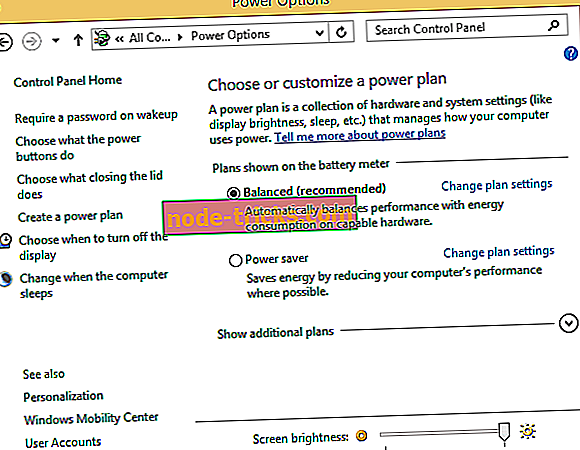SPRENDIMAS: „Hibernate“ ir „miego“ problemos „Windows 10“, 8, 8.1
Atnaujinus įrenginį į „Windows 8“, „Windows 8.1“ arba „Windows 10“, galite pastebėti kai kurias klaidas ar problemas, kurios nebuvo patirtos ankstesnėse „Windows“ versijose. Kodėl taip? Iš esmės, nes dabar jūsų tvarkyklės yra pasenusios ir jums reikia atnaujinti savo sistemą, kad ji atitiktų naująją OS. Viena iš dažniausių problemų, apie kurias praneša „Windows 8“ ir „Windows 8.1“, 10 vartotojų yra susiję su užmigdymo ir miego funkcijomis, kurios nebeveikia tinkamai.
Taigi, jei pastebėsite, kad galite įdėti savo „Windows 8“ / „Windows 8.1“ / „Windows 10“ įrenginį užmigdymo arba miego būsenoje arba bandydami užmigdyti kompiuterį, jis išjungiamas, nedvejodami ir naudokitės šiuo žingsniu po žingsnio patikrinsime, kaip išspręsti šią problemą.
Hibernacijos funkcija yra labai svarbi, nes ji leidžia lengvai išjungti kompiuterį neprarandant duomenų. Iš esmės, kai įjungiate įrenginį, jis pradės veikti iš karto, kai jį palikote - nereikia išsaugoti savo duomenų prieš pasirinkdami užmigdyti savo telefoną, o perkrovimo procesas bus žymiai greitesnis, palyginti su įprastu paleidimu.
Bet jei ši funkcija neveikia taip, kaip turėtų, galite prarasti savo asmeninę informaciją ir duomenis, taip pat galite sugadinti kompiuterio programinę įrangą. Todėl, jei negalite savo „Windows 8“ arba „Windows 8.1“, 10 darbalaukio įdėti į užmigdymo arba miego būseną, naudokite šias gaires ir pabandykite kuo greičiau išspręsti šias problemas.
Kaip išspręsti „Windows 10“, 8.1 „Hibernate“ ir „Sleep“ problemas
- Atnaujinkite kompiuterį
- Iš naujo nustatykite maitinimo planą
- Išjungti aktyvias programas ir programas
- Atnaujinkite ekrano tvarkykles / BIOS
- Nuskaitykite kompiuterį dėl kenkėjiškų programų
1. Atnaujinkite kompiuterį
Kaip jau minėta, šios problemos gali būti išspręstos, kai tik atnaujinsite savo sistemos sistemą; tokiu būdu viskas bus suderinama su „Windows 8“ / „Windows 8.1“ / „Windows 10“, todėl visos įdiegtos funkcijos bus sklandžiai vykdomos, kaip ir prieš „Windows“ naujinimą.
2. Iš naujo nustatykite maitinimo planą
Tačiau pirmas dalykas, kurį reikia padaryti, kai pastebite užmigdymo problemas, yra atkurti energijos vartojimo planus iš „Windows 8“, 10 kompiuterių arba ištrinti pasirinktinį energijos vartojimo planą, jei sukūrėte.
- Eikite į „Start“ ekraną ir paspauskite „Wind + R“ klaviatūros klavišus> „Run“ laukelyje įveskite „control“. Taip bus atidarytas Valdymo skydo langas.
- Pasirinkite „Maitinimo parinktys“ ir „Redaguoti plano nustatymus“.
- Iš ten tiesiog pasirinkite ir ištrinkite pasirinktinį maitinimo planą arba iš naujo nustatykite numatytuosius maitinimo planus, rodomus „Windows 8“, 8.1, 10 įrenginyje.
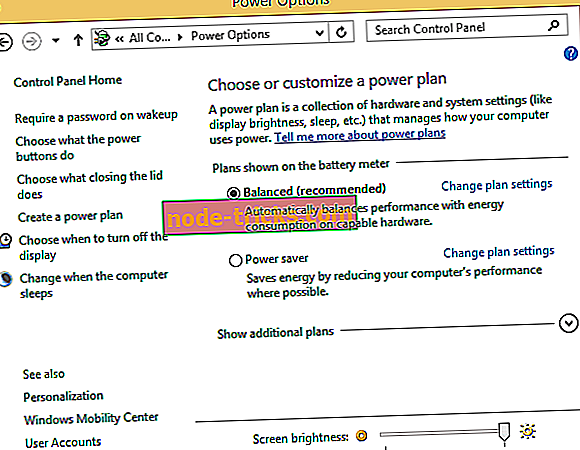
3. Išjunkite aktyvias programas ir programas
Jei problema vis dar išlieka, atidarykite Task Manager, naudodami klaviatūros seką „Ctrl + Alt + Del“. Tada iš „Task Manager“ pasirinkite „Startup“ skirtuką ir iš ten išjunkite visus elementus, išskyrus tvarkykles ir paleiskite iš naujo.
Jei vis dar turite problemų kompiuteryje arba tiesiog norite vengti jų ateityje, rekomenduojame atsisiųsti šį įrankį, kad išspręstumėte įvairias kompiuterio problemas, pvz., Failų praradimą, kenkėjišką programą ir techninės įrangos gedimą. Jis taip pat optimizuos jūsų kompiuterį maksimaliam našumui.
4. Atnaujinkite ekrano tvarkykles / BIOS
Jei vis dar turite tas pačias užmigdymo problemas, gali kilti suderinamumo problema. Tokiu atveju turėtumėte pabandyti atnaujinti savo ekrano tvarkykles ir taip pat jūsų prietaise rodomus BIOS. Iš esmės, po mirksintų atnaujinimų, turite sugebėti išspręsti užmigdymo ir miego problemas iš darbalaukio. Taigi, tai buvo dabar. Išbandykite aukščiau aprašytus sprendimus ir patikrinkite, ar yra reikšmingų rezultatų; nepamirškite atsiliepti mums savo keliu.
5. Nuskaitykite kompiuterį dėl kenkėjiškų programų
Kenkėjiškų programų infekcijos gali neleisti naudoti kompiuterio užmigdymo / miego funkcijos. Įsitikinkite, kad mašina yra be kenkėjiškų programų, atlikdami visą sistemos nuskaitymą naudodami pasirinktą antivirusinę programą. Taip pat rekomenduojame įdiegti specialią antivirusinę programinę įrangą papildomam saugumo lygiui.
Redaktoriaus pastaba: šis pranešimas iš pradžių buvo paskelbtas 2014 m. Balandžio mėn. Ir nuo to laiko atnaujintas, kad būtų šviežumas ir tikslumas.